|
Sur Mac, utilisez
|
|||
|
|
Déplacer le curseur au début du mot précédent |
||
|
|
Déplacer le curseur au début du mot suivant |
||
|
|
Supprimer le mot précédent |
||
|
|
Supprimer le mot suivant |
||
|
|
Déplacer le curseur au début du paragraphe |
||
|
|
Déplacer le curseur à la fin du paragraphe |
||
Publicité
|
|
Déplacer le curseur au début de la ligne actuelle |
||
|
|
Déplacer le curseur à la fin de la ligne actuelle |
||
|
|
Déplacer le curseur en haut du champ de saisie de texte |
||
|
|
Déplacer le curseur en bas du champ de saisie de texte |
||
|
|
Déplacer le curseur vers le haut d'une page / d'un cadre |
||
|
|
Déplacer le curseur vers le bas d'une page / d'un cadre |
|
|
Sélectionnez les caractères un à la fois |
||
|
|
Sélectionner des lignes à la fois |
||
|
|
Sélectionner des paragraphes |
||
|
|
Sélectionnez le texte entre le curseur et le début de la ligne actuelle |
||
|
|
Sélectionnez le texte entre le curseur et la fin de la ligne actuelle |
||
|
|
Sélectionnez le texte entre le curseur et le début du champ de saisie de texte |
||
|
|
Sélectionnez le texte entre le curseur et la fin du champ de saisie de texte |
||
|
|
Sélectionnez un bloc de texte sous le curseur |
||
|
|
Sélectionnez un bloc de texte au-dessus du curseur |
||
|
|
Sélectionner tout le texte |
||
|
Vous pouvez utiliser ces raccourcis dans une séquence pour modifier votre sélection. Par exemple, appuyez sur Maj + Origine pour sélectionner le texte au début de la ligne actuelle, puis appuyez sur Maj + Haut pour également sélectionner la ligne au-dessus.
|
|||
|
Lorsqu'un texte est sélectionné, vous n'avez pas besoin d'appuyer sur Supprimer ou Retour arrière. Commencez simplement à taper pour remplacer le texte.
|
|||
|
|
Copier le texte sélectionné |
||
|
ou
|
|||
|
|
Couper le texte sélectionné |
||
|
ou
|
|||
|
|
Annuler |
||
|
|
Rétablir |
||
|
|
Supprimer le caractère à droite |
||
|
|
Dans certains éditeurs de texte enrichi, cela signifie un "soft break" ou un "line break". Il vous déplace vers une nouvelle ligne sans terminer le paragraphe. Dans de nombreux programmes de messagerie, ce raccourci vous permettra de commencer une nouvelle ligne sans envoyer le message |
|
Les raccourcis de formatage ne sont disponibles que dans les éditeurs de texte enrichi.
|
|||
|
|
Gras |
||
|
|
Italique |
||
|
|
Souligné |
||
|
Dans d'autres langues que l'anglais, ces raccourcis reçoivent parfois une lettre différente. Par exemple en turc, certains programmes peuvent utiliser Ctrl + K au lieu de Ctrl + B.
|
|||
|
La plupart des programmes d'édition de texte reconnaîtront ces raccourcis.
|
|||
|
|
Ouvre la boîte de dialogue de recherche de texte dans la plupart des applications |
||
|
|
Trouver la prochaine occurrence de la dernière chaîne recherchée |
||
|
|
Trouver l'occurrence précédente de la dernière chaîne recherchée |
||
|
|
Ouvrir |
||
|
|
Enregistrer |
||
|
|
Créer un nouveau document |
||
|
|
Imprimer |
||
|
|
Activez la barre de menu du programme. Vous pouvez ensuite utiliser les touches fléchées pour sélectionner un menu et appuyer sur Entrée ou sur la flèche bas pour ouvrir le menu |
||
|
|
Ouvrir le menu fichier |
||
|
|
Ouvrir le menu Edition |
||
|
|
Ouvrir le menu Affichage |
||

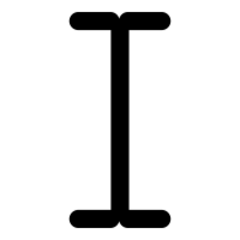

Quel est votre raccourci clavier préféré Édition de texte Avez-vous des conseils utiles pour le programme ? Faire savoir aux autres.
1054636 62
475658 4
395884 18
325180 4
278064
260366 3
Il y a 4 heures
Il y a 3 jours
Il y a 4 jours Mis à jour !
Il y a 5 jours
Il y a 6 jours
Il y a 7 jours
En son yazılar
How to delete a stubborn folder ending with space
When did WASD keys become standard?
How I solved Windows not shutting down problem
How to delete YouTube Shorts on desktop
I tried Google Play Games Beta